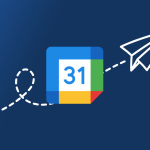Θέλετε το iPhone σας να ξεχωρίζει ακόμα και όταν φορτίζει; Με τις δυνατότητες των Συντομεύσεων (Shortcuts) και τη βοήθεια εφαρμογών τρίτων, μπορείτε να δημιουργήσετε μια προσαρμοσμένη κινούμενη εικόνα φόρτισης, ώστε κάθε φορά που συνδέετε το κινητό σας σε φορτιστή, να εμφανίζεται μια εντυπωσιακή animation ή ακόμα και το δικό σας βίντεο!
Ακολουθούν τα βασικά βήματα για να το πετύχετε:
1. Προετοιμάστε το animation σας
Μπορείτε να χρησιμοποιήσετε μια σύντομη κινούμενη εικόνα (GIF), ένα σύντομο βίντεο ή ακόμα και ένα δημιουργημένο animation από εφαρμογές όπως:
- CapCut, Veed.io, Canva για δημιουργία βίντεο
- Live Wallpaper Maker ή IntoLive για μετατροπή σε Live Photo
Σκοπός είναι να έχετε ένα animation που θα εμφανίζεται στην οθόνη κλειδώματος όταν ξεκινά η φόρτιση.
2. Μετατρέψτε το σε Live Photo
Χρησιμοποιήστε την εφαρμογή IntoLive για να μετατρέψετε το βίντεο ή GIF σε Live Photo και αποθηκεύστε το στις φωτογραφίες σας.
3. Ορίστε το ως ταπετσαρία
- Μεταβείτε στις Ρυθμίσεις > Ταπετσαρία
- Επιλέξτε Νέα ταπετσαρία > Live Photos
- Διαλέξτε το animation σας και ορίστε το για την οθόνη κλειδώματος
4. Χρησιμοποιήστε τις Συντομεύσεις
- Ανοίξτε την εφαρμογή Συντομεύσεις (Shortcuts)
- Μεταβείτε στις Αυτοματοποιήσεις > Δημιουργία αυτοματοποίησης
- Επιλέξτε Όταν φορτίζεται το iPhone
- Στο βήμα ενεργειών, προσθέστε την εντολή “Ορισμός ταπετσαρίας” ή κάποια εφαρμογή τρίτου που αναπαράγει το animation
- Απενεργοποιήστε την επιλογή «Ρώτα πριν την εκτέλεση»
5. Έτοιμο!
Την επόμενη φορά που θα συνδέσετε τον φορτιστή, η προσαρμοσμένη κινούμενη εικόνα φόρτισης θα εμφανιστεί στην οθόνη σας, δίνοντας ένα μοναδικό και προσωπικό χαρακτήρα στη συσκευή σας.
Με λίγη δημιουργικότητα και τα σωστά εργαλεία, το iPhone σας μπορεί να φορτίζει με στυλ!